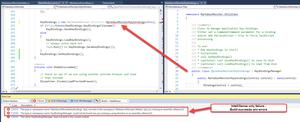代码0x8024002e是什么错误,Win11修复方法
Windows 更新是任何 Windows 操作系统的基本功能。它通过确保您使用最新的安全补丁和错误修复来帮助您保持系统安全。不幸的是,有时更新过程可能会失败,您会收到错误代码,例如 0x8024002e。本文将提供一些可能的解决方案来帮助您解决此问题。
1]运行Windows更新疑难解答
遇到此错误时,您应该做的第一件事是运行 Windows 更新疑难解答。此工具将扫描您的系统以查找错误,并可以帮助您确定问题的潜在原因。
- 按Windows + I键盘快捷键打开“设置”应用。
- 单击“系统”>“疑难解答”>“其他疑难解答”。
- 滚动到Windows Update,然后单击运行选项。
疑难解答程序将开始扫描 Windows 更新的问题。请等待它完成。如果故障排除程序检测到任何问题,它会显示它们并提供解决方案。
按照屏幕上的说明解决问题。疑难解答完成后,重新启动计算机并再次尝试更新 Windows。
2]重启一些核心服务
如果故障排除程序未检测到任何问题或无法解决问题,请检查您的计算机上是否正在运行所有基本服务。这是如何做到的:
- 按 Windows 键 + R 打开“运行”对话框。
- 键入services.msc并按 Enter。
- 滚动服务列表并查找Background Intelligent Transfer Service (BITS)。
- 找到该服务后,右键单击它并选择Restart或Stop,然后选择Start。
- 同样,找到Windows Update和Windows Installer并重新启动它们。
- 关闭“服务”窗口并再次尝试更新 Windows。
3]运行系统文件检查器工具
系统文件检查器 (SFC) 工具可用于扫描和修复可能导致 Windows 更新错误 0x8024002e 的损坏或丢失的系统文件。以下是运行 SFC 工具的方法:
- 按Windows + X并选择Terminal (Admin)。
- 在命令提示符窗口中键入sfc /scannow ,然后按 Enter。
SFC 工具将开始扫描所有受保护的系统文件。此过程可能需要几分钟才能完成。如果 SFC 工具发现任何损坏或丢失的文件,它会自动修复它们。扫描完成后,重新启动计算机并再次尝试更新 Windows。
4]运行DISM命令
如果您的系统文件损坏太多,它们可能无法正确修复。在这种情况下,您可能需要尝试运行 DISM 工具来修复 Windows 操作系统并修复 Windows 更新错误 0x8024002e。以下是运行 DISM 命令的方法:
- 以管理员身份运行命令提示符。
- 在命令提示符窗口中键入以下命令,并在键入每个命令后按 Enter。
Dism /Online /Cleanup-Image /CheckHealthDism /Online /Cleanup-Image /ScanHealth
Dism /Online /Cleanup-Image /RestoreHealth
运行上面的命令将扫描系统是否有任何损坏。如果扫描检测到任何问题,它将尝试修复组件存储。等待命令完成,这可能需要几分钟时间。DISM 命令完成后,重新启动计算机并再次尝试更新 Windows。
5] 重命名 SoftwareDistribution 文件夹
如果您仍然遇到此问题,您可能需要重命名“Software Distribution”文件夹。这将清除 Windows 更新缓存并重置更新组件。步骤如下:
- 右键单击“开始”并选择“运行”。
- 在对话框中键入“services.msc”,然后按 Enter。
- 在列表中找到Windows 更新 服务并双击它。
- 单击停止按钮停止服务。
- 关闭“服务”窗口并再次打开“运行”对话框。
- 在文本框中键入C:\Windows\SoftwareDistribution ,然后按 Enter。
- 将SoftwareDistribution文件夹重命名 为SoftwareDistribution.old。
- 再次转到“服务”窗口。
- 右键单击Windows 更新并选择启动以启动该服务。
- 现在关闭“服务”窗口并再次尝试更新 Windows。
重命名 SoftwareDistribution 文件夹将删除 Windows 更新历史记录,这意味着 Windows 将来可能需要更长的时间来检查更新。另外,请确保您具有管理权限,并且在重命名此文件夹时不要重命名任何其他文件夹。
6]执行干净启动
如果上述方法均无效,您可能需要在干净启动状态下对计算机进行故障排除。这将帮助您确定是否有任何第三方程序与可能导致错误的 Windows 更新冲突。以下是执行干净启动的方法:
- 单击“开始”并搜索“系统配置”。
- 选择列表顶部的结果。
- 在“系统配置”窗口中,单击“服务” 选项卡。
- 选中隐藏所有 Microsoft 服务旁边的框。
- 单击全部禁用。
- 现在转到“启动”选项卡并单击“打开任务管理器”。
- 在任务管理器中,选择每个启动项并单击禁用。
- 关闭任务管理器窗口并 在系统配置窗口中单击确定。
- 重新启动计算机并再次尝试更新 Windows。
请务必注意,在执行干净启动后,您需要返回到 MSConfig 并在“服务”选项卡和“启动”选项卡下,重新启用您在之前步骤中禁用的服务和启动项。此外,检查您已禁用的服务也很重要,其中一些服务可能对您的计算机正常运行至关重要。
经常问的问题
是什么导致 Windows 更新错误 0x8024002e?
Windows 更新错误 0x8024002e 可能由许多不同的问题引起,包括不正确的设置、损坏的 Windows 更新组件或受阻的互联网连接。在尝试任何解决方案之前确定此错误的原因很重要。
如果不更新 Windows 会怎样?
如果不更新 Windows,您的系统可能容易受到安全威胁和恶意软件的攻击。不更新还可能导致您的计算机运行速度变慢并遇到功能和程序问题。重要的是让您的系统保持最新状态,以保护它免受潜在威胁。
以上是 代码0x8024002e是什么错误,Win11修复方法 的全部内容, 来源链接: utcz.com/dzbk/939719.html


![char* a[100]是什么意思?](/wp-content/uploads/thumbs/311256_thumbnail.png)